در این مطلب خواهید خواند:
در آموزش قبلی، با نحوه ی ثبت نام در دستیارک، آشنا شدیم. پس از ثبت نام و ورود، پنل دستیارک را مشاهده می کنید. برای ایجاد سامانه لازم است روند زیر را انجام دهید:
چگونه سامانه فروش و پشتیبانی خود را ایجاد کنیم؟
ابتدا وارد سایت دستیارک شده و با استفاده از شمارهای که قبلاً ثبتنام کردهاید، به پنل کاربری خود وارد شوید. برای این منظور، روی دکمهٔ «ثبتنام و ورود» کلیک کنید.
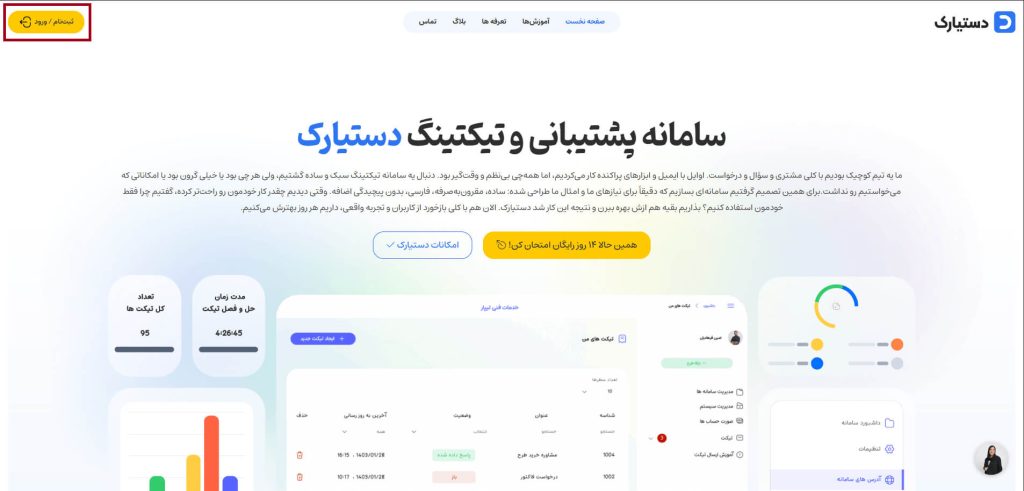
اکنون وارد پنل کاربری شدهاید؛ جایی که میتوانید سامانههایی را که قبلاً ایجاد کردهاید مشاهده و مدیریت کنید. همچنین امکان ایجاد یک سامانهٔ جدید نیز وجود دارد. برای این منظور، روی دکمهٔ «ایجاد سامانه جدید» کلیک کنید.
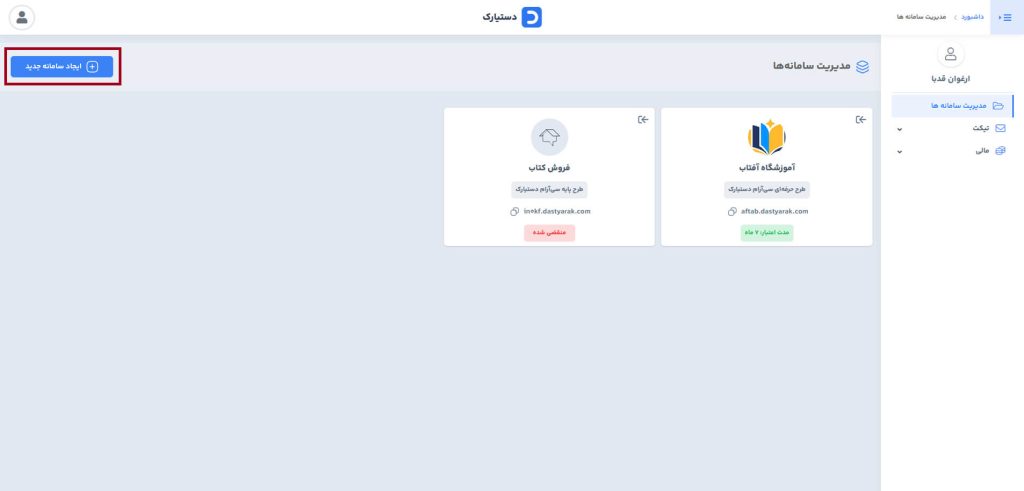
برای سامانهٔ خود یک نام انتخاب کنید. توجه داشته باشید که نام انتخابی باید کوتاه، گویا و مرتبط با کاربرد سامانه باشد، زیرا این نام در نوار بالای سامانه و در دید کاربران قرار میگیرد. همچنین بهتر است از کاراکترهای غیرضروری یا علائم خاص استفاده نکنید تا نمایش آن در همهٔ دستگاهها بهدرستی انجام شود. سپس روی دکمه «ایجاد سامانه» کلیک کنید.
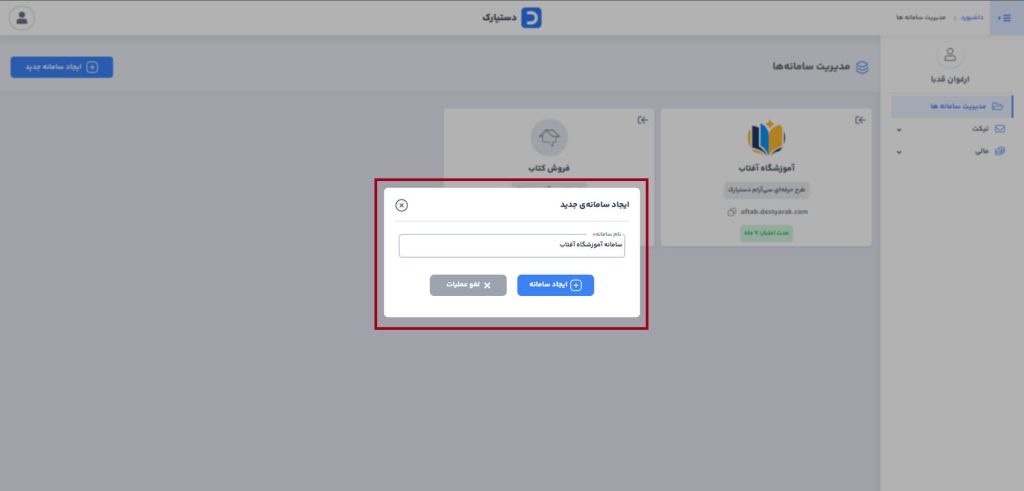
نکته: فرآیند ایجاد سامانه چند لحظه طول میکشد. لطفا صبور باشید.
چگونه تنظیمات اولیه را روی سامانه اعمال کنیم؟
تنظیم دامنه
با مراجعه به تب «داشبورد» مشاهده خواهید کرد که سامانه بهصورت خودکار دامنهای را برای شما تنظیم کرده است. شما میتوانید از بخش مدیریت دامنهها، آدرس های اینترنتی سامانه خود را مدیریت کنید.
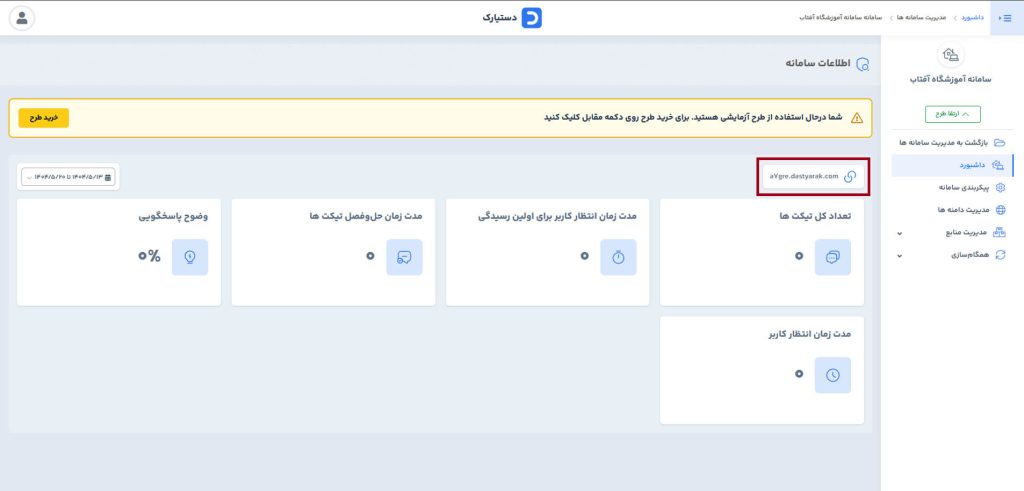
تغییر نام سامانه
با مراجعه به تب «پیکربندی سامانه» مشاهده میکنید که میتوانید تنظیمات اولیه سامانه را پیکربندی کنید. به عنوان مثال میتوانید نام سامانه را تغییر دهید، کافی است روی آیکون مداد کلیک کنید و نام جدید را وارد نمایید.
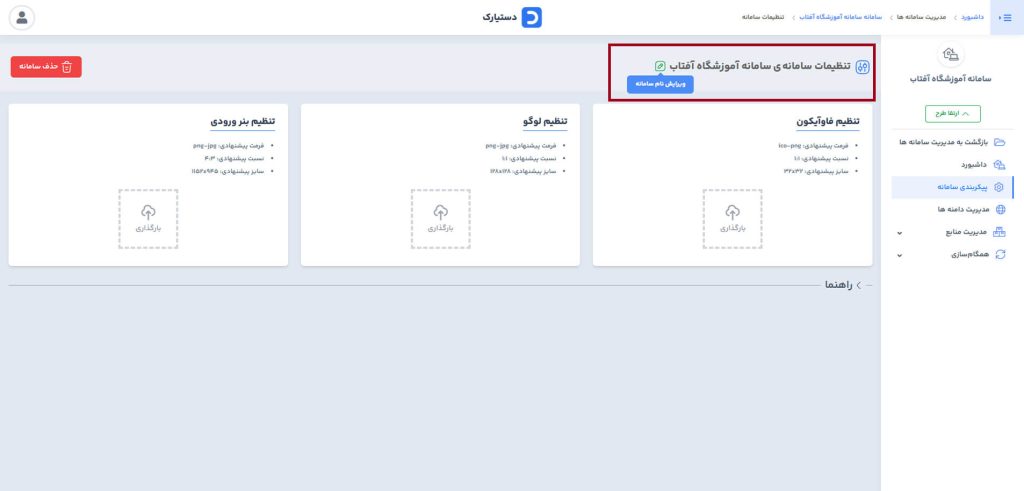
حذف سامانه
در صورتی که قصد دارید سامانه را بهصورت کامل از پنل کاربری حذف کنید، روی دکمه «حذف سامانه» کلیک کنید.

شخصیسازی نمای سامانه
شما میتوانید فاوآیکون، لوگو و بنر ورودی سامانه را بارگذاری نمایید. برای این کار روی بارگذاری کلیک کنید و تصویر مورد نظر را وارد و روی دکمه «بارگذاری تصویر» کیک کنید.
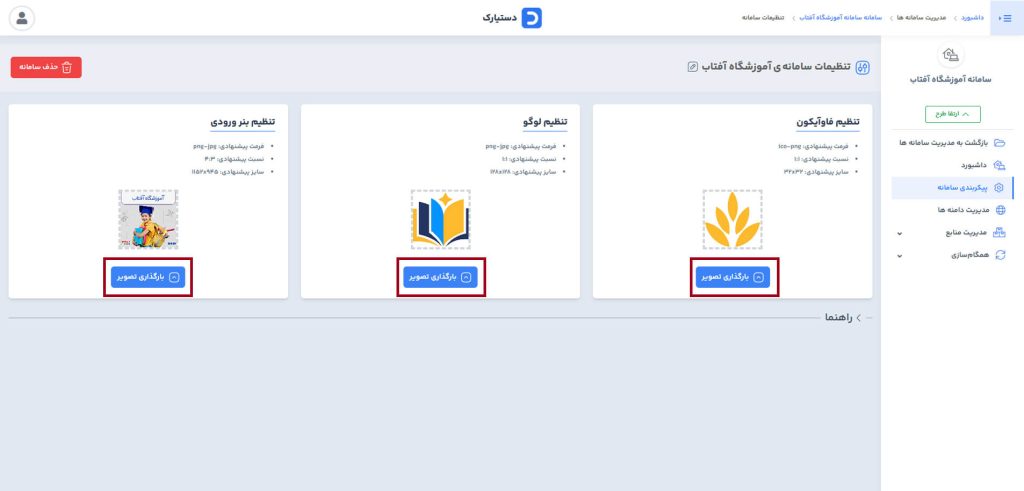
توجه داشته باشید که ابعاد تصاویر باید مطابق با اندازههای پیشنهادی تنظیم شده باشد تا بارگذاری با موفقیت انجام گیرد.
با مراجعه به بخش راهنما، میتوانید محل دقیق هر یک از بخشهای تعریف شده در سامانه خود را مشاهده نمایید.
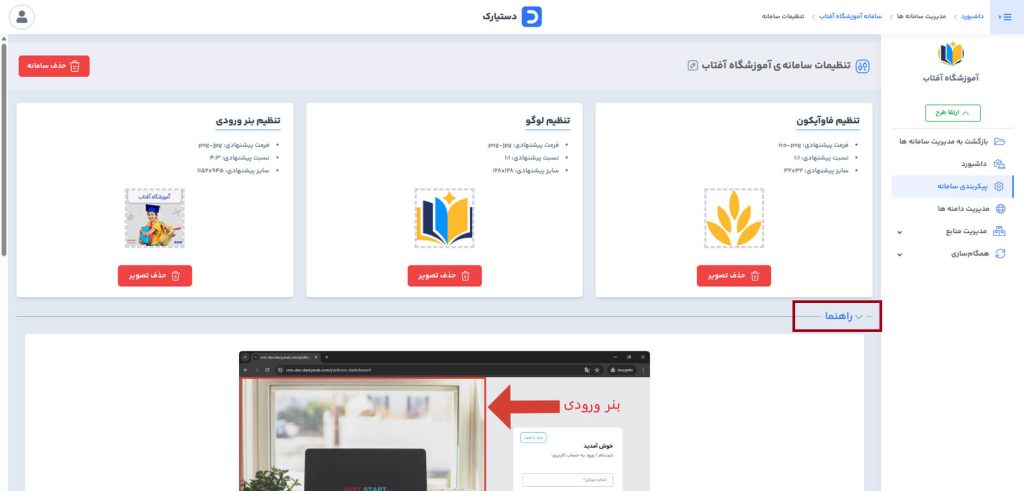
چگونه میتوانیم از سامانه را ارتقا دهیم؟
سامانهای که ایجاد کردید در ابتدا در بازهی آزمایشی قرار دارد. در این بازه میتوانید به صورت محدود از کلیه امکانات استفاده کنید و با دستیارک بیشتر آشنا شوید.
برای رفع محدودیت در استفاده لازم است تا طرح خود را ارتقا دهید. برای ارتقای طرح، کافی است روی دکمه «ارتقای طرح» کلیک نمایید. در این مرحله، سه طرح مختلف برای شما نمایش داده میشود که میتوانید از میان آنها طرح مورد نظر خود را انتخاب کنید.امکانات هر یک از طرحها بهطور قابلتوجهی با یکدیگر متفاوت است و شما میتوانید با توجه به نیازهای خود، یکی از این طرحها را انتخاب و خریداری نمایید.
لطفاً توجه داشته باشید که برای هر سامانهای که ایجاد میکنید، باید یک طرح جداگانه خریداری شود.
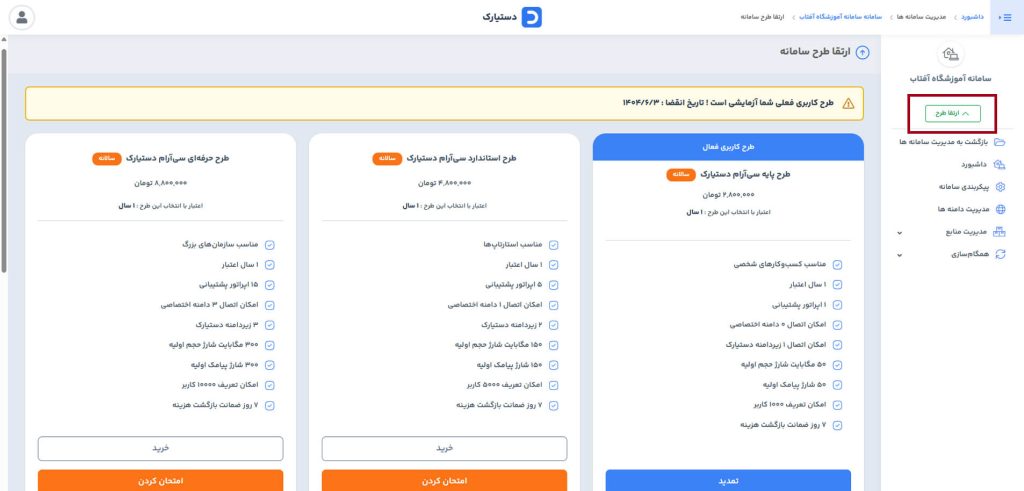
چگونه حجم و پیامک اولیه را مدیریت کنیم؟
برای هر سامانهای که ایجاد میکنید، مقدار مشخصی حجم ذخیرهسازی و پیامک در نظر گرفته میشود. این میزان بسته به طرح انتخابی شما متفاوت است.
حجم ذخیرهسازی برای مواردی مانند آپلود فایلهای عکس یا ویدیو توسط مشترکین در نظر گرفته شده است، و پیامکها برای اطلاعرسانیهای سیستمی، مانند پاسخ به پیامها یا تغییر وضعیتها استفاده میشوند.این مقدار اولیه حجم و پیامک برای استفاده معمولی کافی است، اما در صورت نیاز میتوانید این میزان را افزایش دهید.
برای این منظور، به تب «مدیریت منابع» مراجعه نمایید.
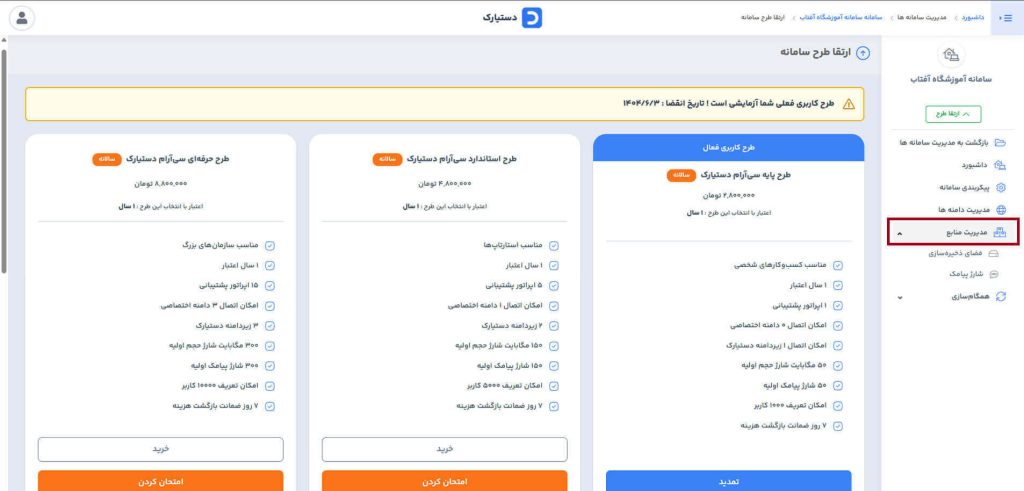
از طریق تب «فضای ذخیرهسازی» میتوانید حجم مورد نیاز خود را خریداری نمایید. همچنین میتوانید میزان حجم مصرفشده و باقیمانده را نیز مدیریت نمایید.
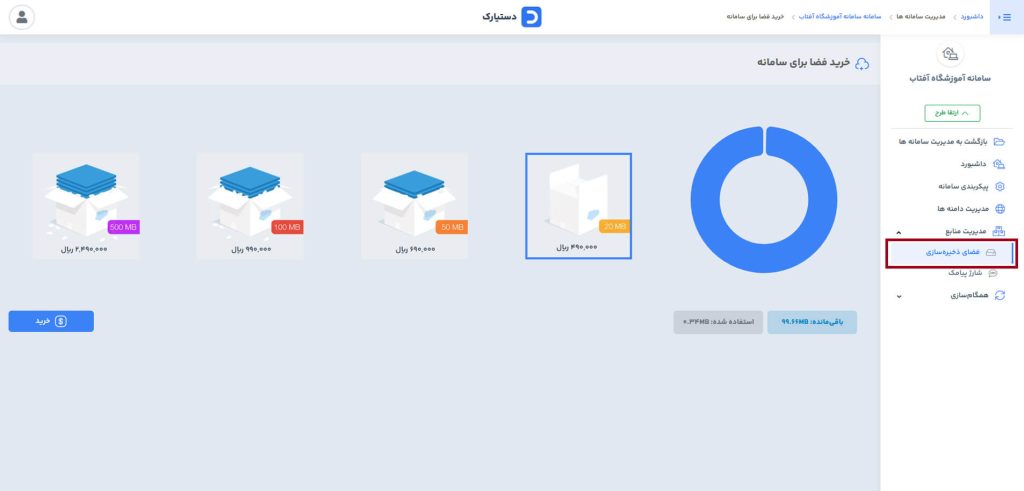
از طریق تب «شارژ پیامک» میتوانید پیامکهای مورد نیاز خود را خریداری کرده و مدیریت نمایید.
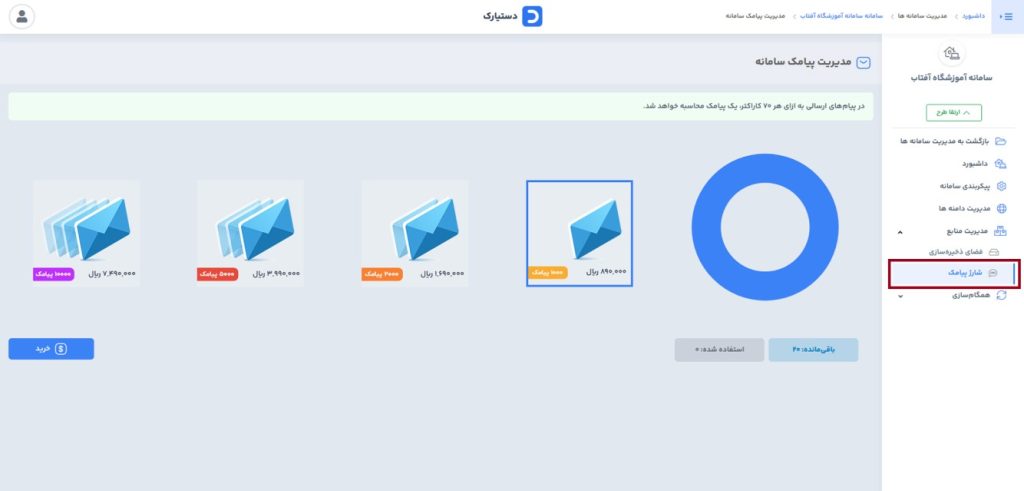
چگونه وارد سامانه فروش و پشتیبانی خود شویم؟
حال قصد داریم به سامانه فروش و پشتیبانی که ایجاد کردهایم وارد شویم. برای این منظور، کافی است روی لینکی که دستیارک برای شما ساخته است کلیک کنید تا به آن سامانه منتقل شوید.
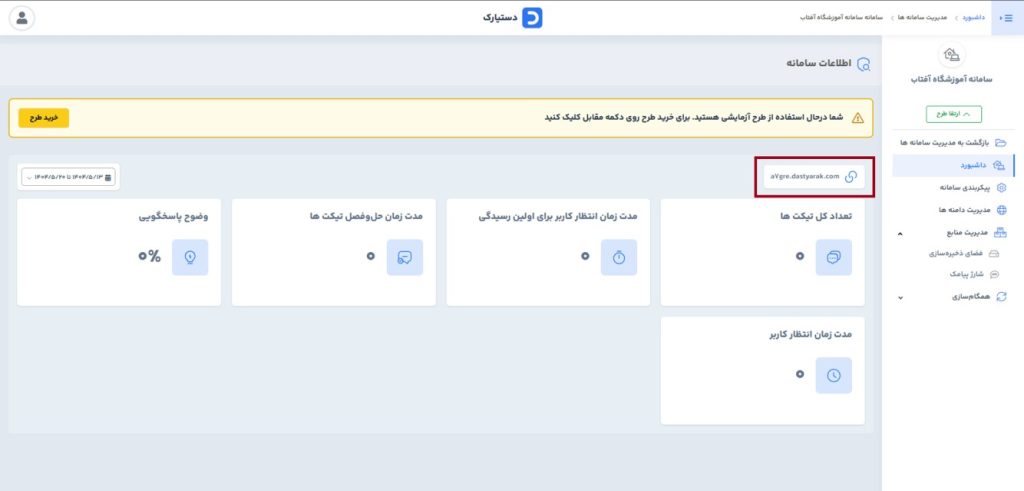
این صفحه، صفحه ورود سامانه است. برای ورود به سامانه بهعنوان مدیر یا مالک، لازم است حتماً با همان شمارهای که سامانه را ساختهاید وارد شوید.
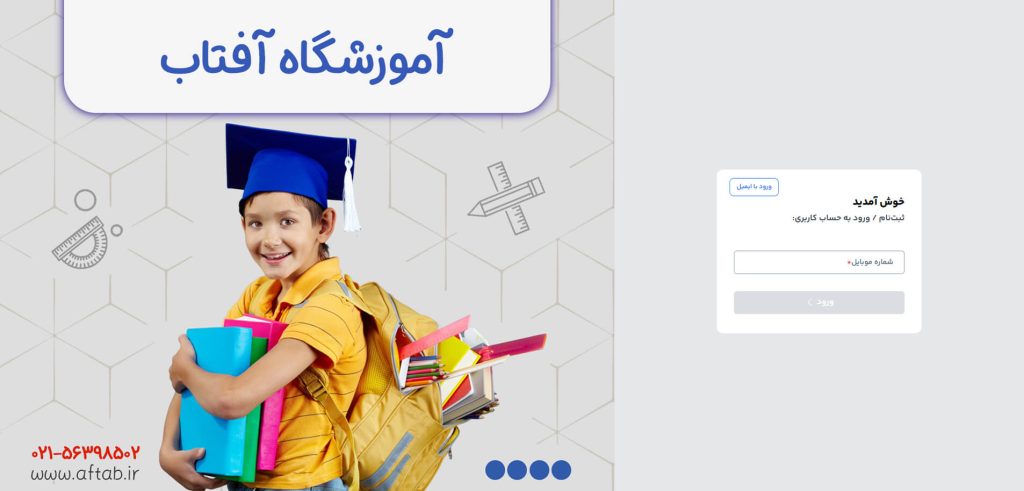
حال که به عنوان مالک وارد سامانه شدهام، به تمامی تنظیمات دسترسی دارم. به عنوان مثال، میتوانم نقش کاربران را ارتقا دهم، اپراتورهای پشتیبانی و فروش تعریف کنم، و همچنین مجموعهای از شخصیسازیها و اتصال ابزارهای مختلف را انجام دهم.
برای هر یک از این موارد، آموزشهای جداگانهای تهیه شده است که میتوانید به آنها مراجعه کنید.
به اشتراک بگذارید: